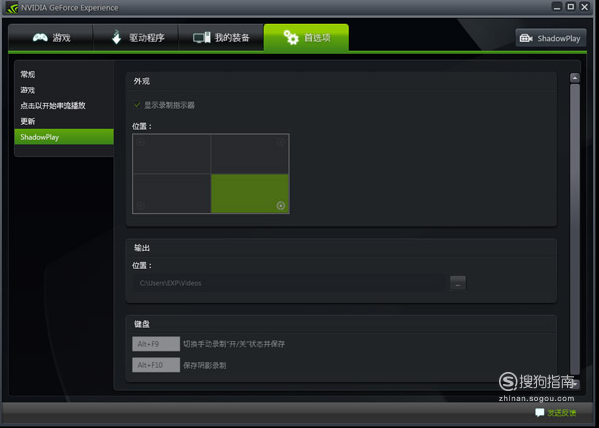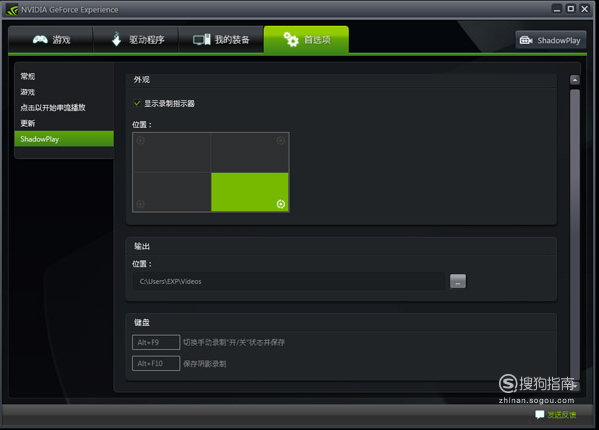2021-05-12 11:00:58
NVIDIA顯示卡怎麼開啟錄影功能
操作方法
-
01
ShadowPlay預設是關閉的,要開啟的話開啟GeForce Expenience偏好設定,選擇ShadowPlay,然後點選右上角的ShadowPlay按鍵。

-
02
點選左邊的開關啟動ShadowPlay

-
03
ShadowPlay已經啟動,現在任何採用DirectX的遊戲都可以錄影了,需要注意的是遊戲必須全螢幕執行才能進行錄影,錄影的解析度被固定為1080p @60fps,即使遊戲解析度不足1080p也會被強制拉伸,影格率則是浮動的。

-
04
ShadowPlay的一些基本設定在偏好設定選單裡,比如遊戲中ShadowPlay的圖示顯示位置,錄影的輸出資料夾和錄影的快捷鍵。

-
05
啟動ShadowPlay後遊戲畫面上會多了這樣一個小Logo。

-
06
ShadowPlay有陰影錄製及手動錄製兩種方式,前者會從遊戲載入後就會錄影,最長可以錄製過去20分鐘的遊戲視訊,Windows Vista和Windows 7下只能錄製10分鐘;後者則由玩家手動選擇合適開啟錄影功能,時間長度沒有限制,在Windows Vista/7系統中視訊大小限制為4GB(大約15分鐘)。

-
07
陰影模式下錄影時長設定,軟體會告訴你視訊檔的估算大小

-
08
錄影質量有高、中、低三檔可供選擇,經我們測試,高質量錄影視訊位元速率為35.4Mbps,中質量視訊位元速率為16.8Mbps,低質量視訊位元速率為11.7Mbps,錄製一分鐘相同的畫面的檔案大小分別為251MB、120MB和83.9MB,當然錄製不同的視訊會有少量浮動。

-
09
音訊選項,只有開啟或關閉兩個選項。

-
10
ShadowPlay相比其他視訊錄製軟體來說最大優勢就是錄製的時候直接用GPU進行壓縮,所以可以錄製高解析度視訊的同時,輸出的檔案也可以保持比較小的體積,比如拿最常用的Fraps來說吧,同樣錄製一分鐘1080p @60fps的視訊,Fraps錄製出來的檔案是2.43GB的AVI,相比之下ShadowPlay所生成的檔案是隻有251MB的mp4。
- End
相關文章
-
7+2強化供電!599元梅捷SY-狂龍H510M圖賞

除了廣為人知的Z590和B560之外,英特爾還發布了入門級的H510晶片組,也是上一代H410晶片組的升級版。 在相容性方面,H510晶片組與Z590晶片組和B560晶片組沒有什麼區別,都可以相容1
2021-05-10 19:00:28
-
支援5333高頻記憶體!技嘉小雕PRO B560M主機板圖賞

Intel第十一代酷睿已經上市,新架構帶來了巨大的IPC提升幅度,同時,Intel還開放了B560/H570主機板的記憶體超頻功能,這使得主流玩家也可以輕鬆享受高頻記憶體帶來的流暢遊戲體驗。
2021-05-09 16:00:04
-
24K純金!微星MEG Z590 ACE GOLD EDITION戰神至臻圖賞

顯示卡、散熱器、風扇都能玩RGB,機箱中,主機板幾乎是最不起眼的存在。 而近日,微星推出了一款亮眼的主機板,首次用上了24K純金設計,它就是MEG Z590 ACE戰神至臻,一起來瞧瞧。 MEG
2021-05-07 22:00:14